今天,小编给大家分享把iPhone苹果手机中的备忘录传到微信中去的方法,希望对大家有所帮助。
具体如下:
-
1. 首先,请大家在自己的电脑中找到“备忘录”图标,点击进入主界面。
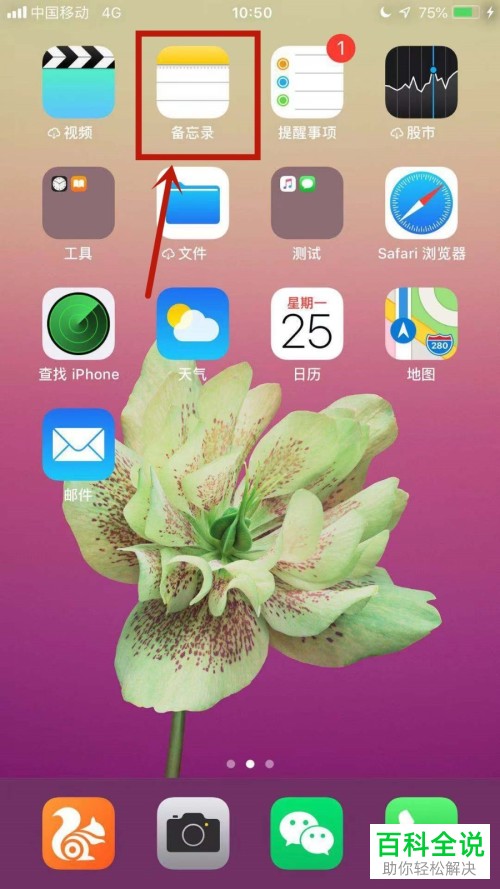
-
2.第二步,我们来到如图所示的新界面,请打开一个备忘录。

-
3. 第三步,屏幕中出现了如图所示的新界面,请选择右上角的“分享”图标按钮。
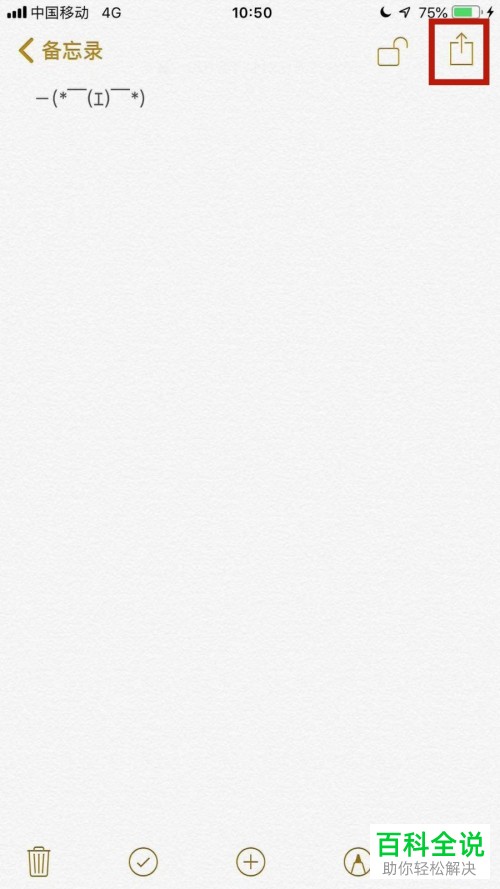
-
4. 第四步,接下来,我们需要选择屏幕中的“拷贝”这一项。
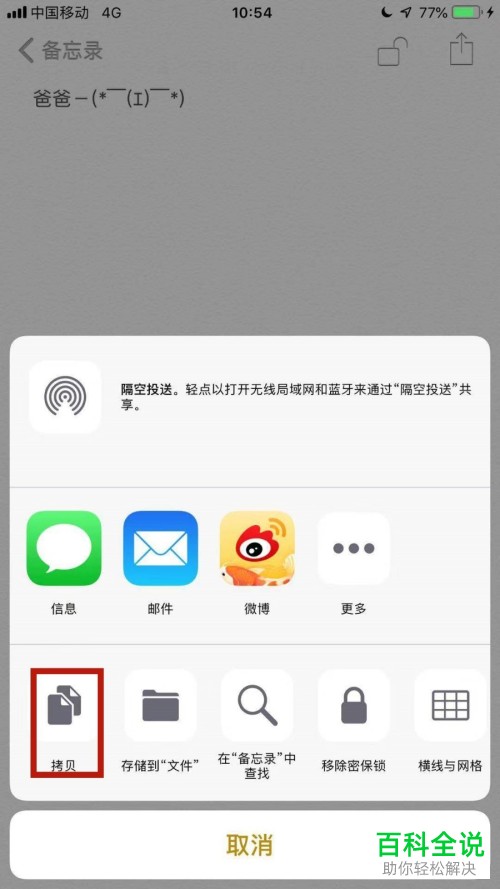
-
5.第五步,完成上述步骤后,请大家点击屏幕中的“微信”选项。
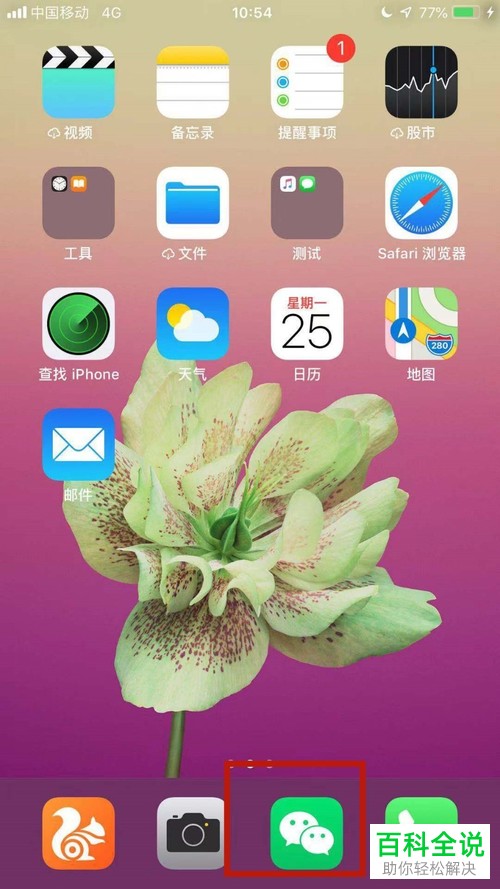
-
6.第六步,请大家选择屏幕中的任意一个聊天对话框将其打开。
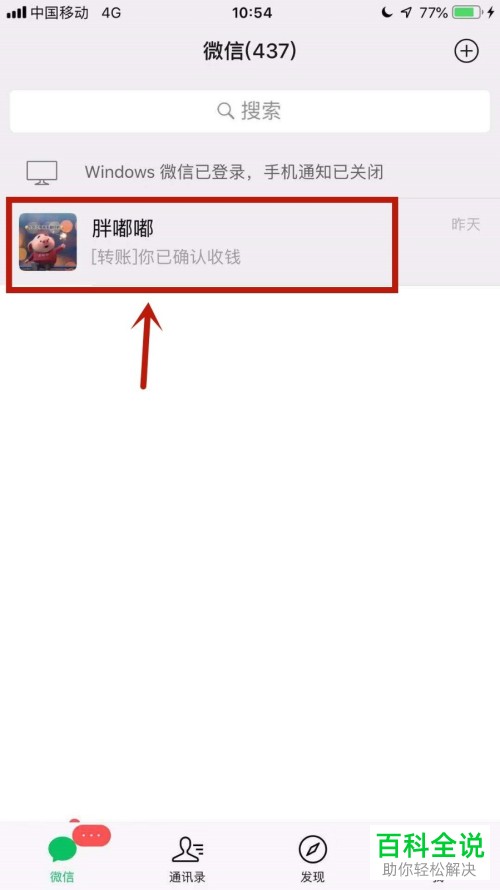
-
7.第七步,接下来,请大家把刚刚的内容进行粘贴。
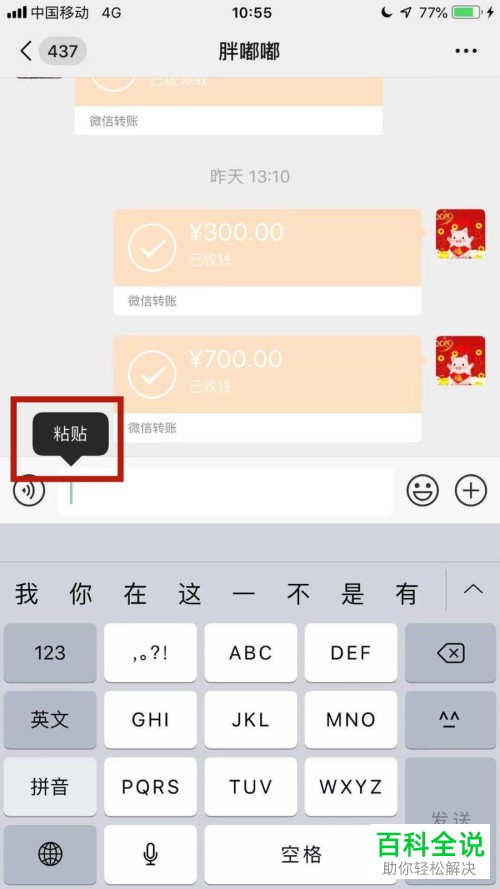
-
8. 第八步,屏幕中出现了如图所示的新界面,请选择其中的“发送”按钮。

-
以上就是把iPhone苹果手机中的备忘录传到微信中去的方法。
